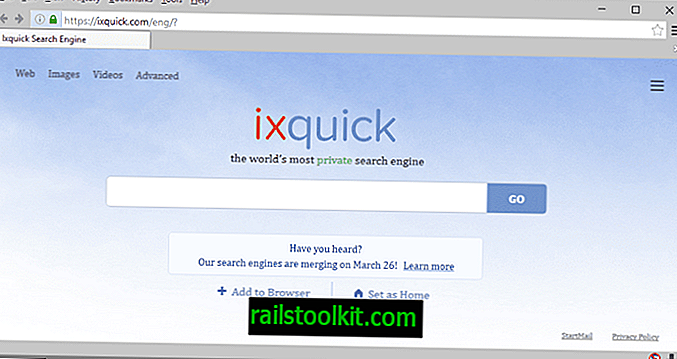Noen ganger kan det være lurt å slå av Internett-tilkoblingen på et øyeblikk, for eksempel hvis du har lagt merke til at malware kjører på et system for å unngå at det lekker informasjon eller data. En bryter for å slå av Internett kan også være nyttig i andre situasjoner, for eksempel under programvareinstallasjoner for å blokkere applikasjoner fra å ringe hjem, eller kutte av all nettverkstrafikk for å ha ressursene tilgjengelig for andre viktigere oppgaver i systemet. Til slutt kan du også bruke den for å unngå distraksjoner under arbeid ved å vri på tilkoblingen.
Selv om du kan bruke en brannmur for de fleste av disse oppgavene, avhengig av hva du vil oppnå, er det kanskje ikke den enkleste tingen å konfigurere.
Slå av Internett er et gratis program for Windows-operativsystemet som du kan bruke til å raskt slå av eller på igjen av Internett. Alt du trenger å gjøre er å installere applikasjonen på systemet ditt og starte det opp etterpå. Den starter minimert automatisk i systemfeltet, hvor du kan slå av Internett med to museklikk.

Applikasjonen viser videre gjeldende status for Internett-tilkoblingen i vinduet som dukker opp etter at du har klikket på programmets ikon for systemstatusfelt. Hvis du klikker på knappen, vil du merke at all Internett-trafikk blokkeres automatisk, og at alle applikasjoner som prøver å samhandle med ressurser på Internett, ikke vil kunne gjøre det. Det kan hende du ser feilmeldinger eller annen atferd.
Når du er klar til å slå på Internett-tilkoblingen igjen, har du muligheten til å slå den på permanent, eller i en begrenset periode fra 5 minutter til en time.
Lukkende ord
InternetOff kan være nyttig i en rekke situasjoner, hvorav noen få er nevnt i innledningsparagrafen. Hvis du leter etter et verktøy som lar deg raskt slå av Internett-tilkoblingen, så tilbyr dette akkurat det du leter etter.
Oppdatering : Alex send meg en e-post om et annet alternativ som du må slå Internett-tilkoblingen på eller av med et klikk på en knapp. I stedet for å bruke et program for å gjøre det, kan Windows-brukere også lage to batch-filer for å slå tilkoblingen av eller på. For å gjøre det, opprett en fil på skrivebordet ditt og navngi den på.bat, og en annen off.bat.
Høyreklikk på hver fil og velg rediger fra hurtigmenyen. Nå legger du følgende to linjer til hver fil (først on.bat, deretter off.bat).
@echo off
netsh interface set interface "Wireless Network Connection" deaktivert
@echo off
netsh interface set interface "Trådløs nettverkstilkobling" aktivert
Vær oppmerksom på at dette slår den trådløse nettverkstilkoblingen på eller av. Hvis du ikke bruker en trådløs tilkobling, må du bytte ut "trådløs nettverkstilkobling" med navnet på nettverkskortet som du bruker for å koble til Internett. Kontrollpanel \ Nettverk og Internett \ Nettverkstilkoblinger. Navnet på adapteren finner du under nettverkstilkoblinger i Kontrollpanel. (takk Alex for tipset)
Oppdatering 2 : Alex var fin nok til å sende inn et batch-skript som skifter mellom to tilstander, slik at du bare trenger å klikke på en for å slå av og på igjen.
@echo off
netsh interface viser grensesnitt | finn "Tilkoblet"> nul
hvis feil 1 går til #
netsh interface set interface "Wireless Network Connection" deaktivert
går mot slutten
#
netsh interface set interface "Trådløs nettverkstilkobling" aktivert
:slutt
Hvis du ikke bruker en trådløs tilkobling igjen, må du bytte ut trådløs nettverkstilkobling med lokal tilkobling.